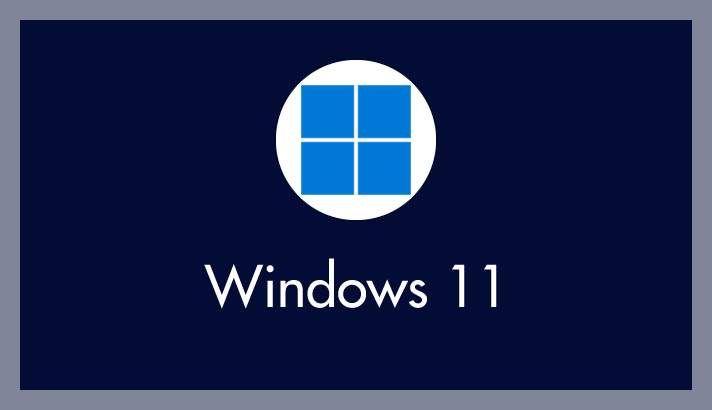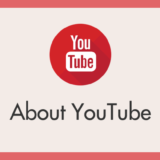Windows 11 のフォルダーやファイルのアイコンにマウスカーソルを乗せたり、クリックしたりすると、チェックボックスやチェックマークが表示されることがあります。
しかし、その消し方がわからず困ることもあるでしょう。
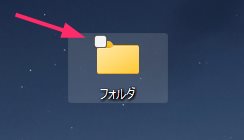
このチェックボックスやチェックマークは、普段の Windows 11 の使い勝手に慣れているユーザーにとっては、やや目障りに感じることがあります。
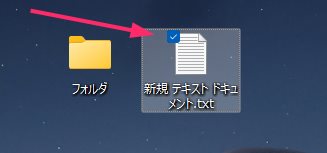
実際に、友人や知人から「アイコンのチェックマークの消し方を教えて」と相談されることも少なくありません。
今回の記事内容
今回は、「Windows 11 のフォルダーやファイルのアイコンに表示されるチェックボックスを消す方法」を紹介します。
フォルダやファイルのチェックボックスを非表示にする手順
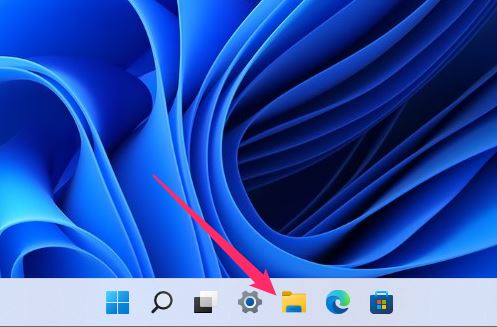
まずは、タスクバーにあるエクスプローラーをクリックして開きます。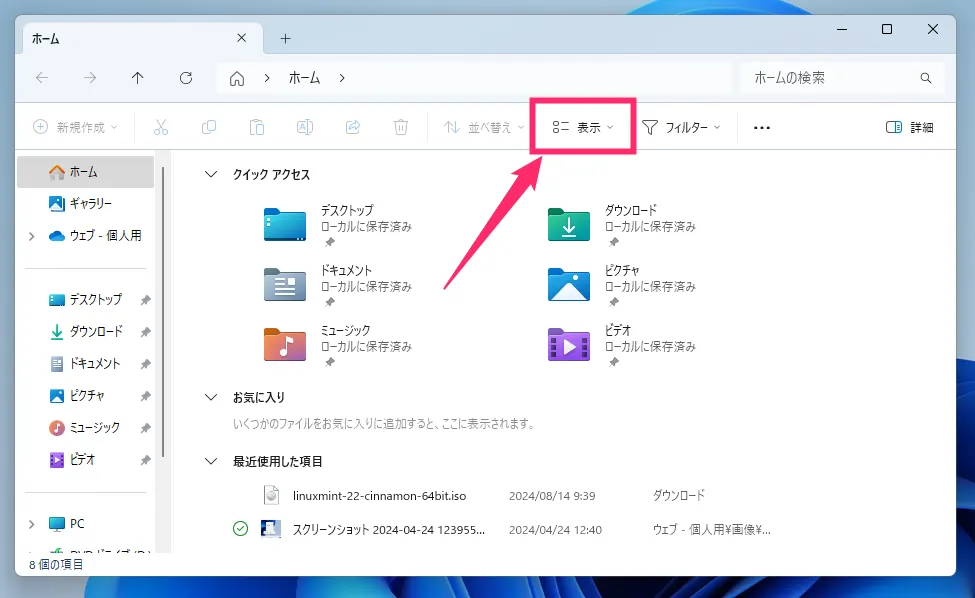
エクスプローラー上部のツールバーにある「表示」をクリックします。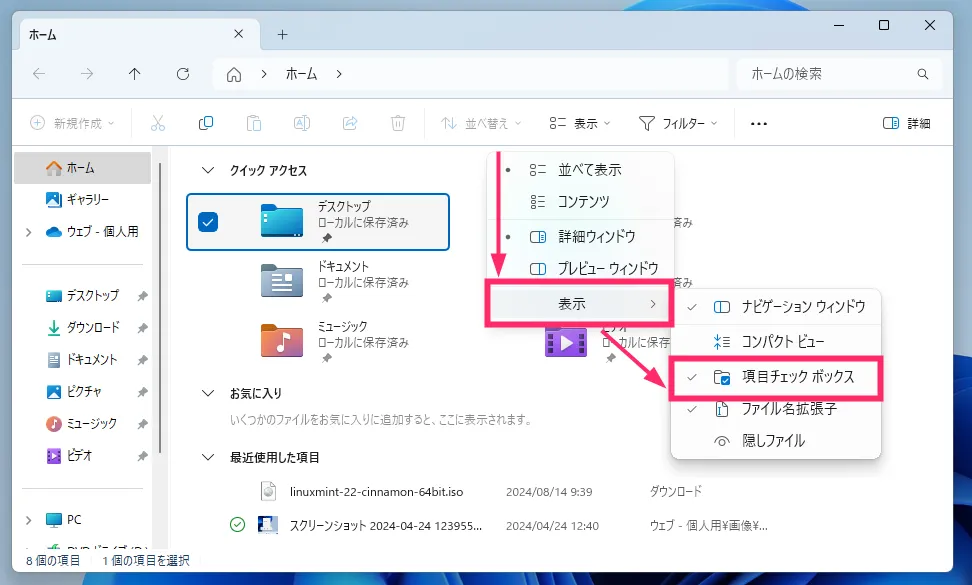
メニューが表示されるので「表示」をクリックします。追加メニューが表示されます。「項目チェックボックス」をクリックします。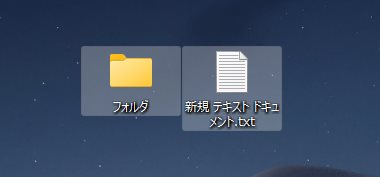
これで、フォルダやファイルにマウスカーソルを乗せても、クリックして選択してもチェックボックスとチェックマークが出なくなります。
あとがき
このチェックボックスの表示は、新しいパソコンを購入して起動したときに有効になっていることがあります。また、設定を変更した覚えがなくても、ある日突然表示されてしまうこともあります。
もしフォルダーやファイルにチェックボックスやチェックマークが表示されるようになってしまった場合でも、本記事の手順を使えば簡単に非表示にできます。ぜひ試してみてください。
こちらもいかがですか?